
সুচিপত্র:
- লেখক John Day [email protected].
- Public 2024-01-30 07:57.
- সর্বশেষ পরিবর্তিত 2025-01-23 14:36.

এই অন্তর্নিহিতগুলি আপনাকে একটি অতিরিক্ত সহজ উপায় দেয় যে কিভাবে আপনার অ্যাপল হোম কিটে সোনফ বি 1 ল্যাম্পকে কোন অতিরিক্ত ব্রিজ ছাড়াই সংহত করা যায়
ভূমিকা: সোনফ বি 1 একটি বেশ সস্তা কিন্তু শক্তিশালী বাতি যার মধ্যে রয়েছে তিন ধরনের লেড
1. সাদা নেতৃত্বাধীন "উষ্ণ"
2. সাদা নেতৃত্বাধীন "কুল"
3. RGB LED
অতএব এগুলি বিভিন্ন সংমিশ্রণ দ্বারা ব্যবহার করা যেতে পারে এবং আমরা তত্ত্ব অনুসারে সেই নেতৃত্বের উজ্জ্বলতার সংমিশ্রণ দ্বারা যে কোনও সম্ভাব্য প্রভাব পেতে পারি
ধাপ 1: ফার্মওয়্যার আপডেটের জন্য ল্যাম্প প্রস্তুত করুন

ফার্মওয়্যার আপডেট করার জন্য আমাদের একটু সোল্ডারিং দক্ষতা প্রয়োজন
ঠিক আছে চল শুরু করি
প্লাস্টিক ক্যাপটি খুলে ফেলুন এবং পরিচিতিগুলি খুঁজে নিন, ইউএসবি-ইউএআরটি রূপান্তরকারীকে সহজে সংযুক্ত করার জন্য আমাদের যে কোনও তার বা ঝাল ঝালাই করতে হবে।
আমার ক্ষেত্রে আমি পুরুষ শিরোলেখ ব্যবহার করেছি, hovewer কোন সহজ তারের বা পিনের সঙ্গে তার ব্যবহার করা যেতে পারে। যদি আপনি টন খেলতে যাচ্ছেন তবে ল্যাম্পের তারের সাথে কয়েকবার খেলুন যাতে নিশ্চিত হতে পারে যে প্লাস্টিকের ক্যাপটি স্ক্রু করা হয়েছে
এখানেই শেষ. এখন আপনি ফার্মওয়্যার আপডেট করতে পারেন খুব সহজে কিনুন শুধু একটি ক্যাপ খুলে নিন
ধাপ 2: একটি ল্যাম্পকে USB UART এর সাথে সংযুক্ত করুন
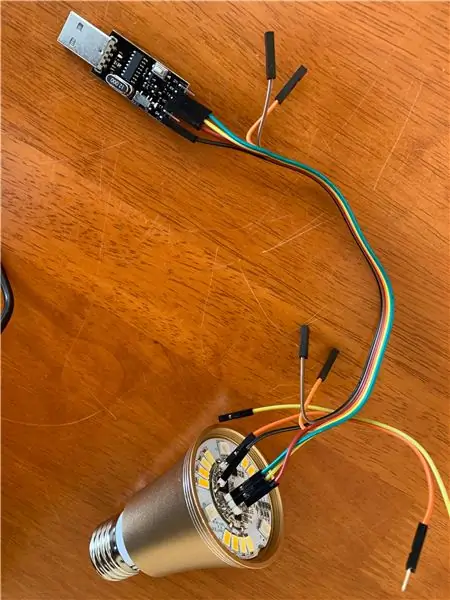
তারগুলি সহজ, তবে দয়া করে দুটি বিষয়ে সচেতন থাকুন:
1.! ল্যাম্প পাওয়ার ভোল্টেজ 220 v থেকে সংযোগ বিচ্ছিন্ন করা উচিত
2.! 3.3 v সেটিং সহ ইউএসবি ইউএআরটি ব্যবহার করুন, অন্যথায় আপনি ডিভাইসটি ধ্বংস করবেন
ঠিক আছে, সংযোগ করা যাক
ইউএসবি ইউএআরটি ল্যাম্প
3.3V 3.3V
GND GND
RX TX
TX RX
ল্যাম্পের GPIO 0 তে কেবল সহজ তারের সাথে সংযোগ করুন। পরবর্তীতে একটি কারণ ব্যাখ্যা করা হবে
ধাপ 3: Arduino IDE প্রস্তুত করুন
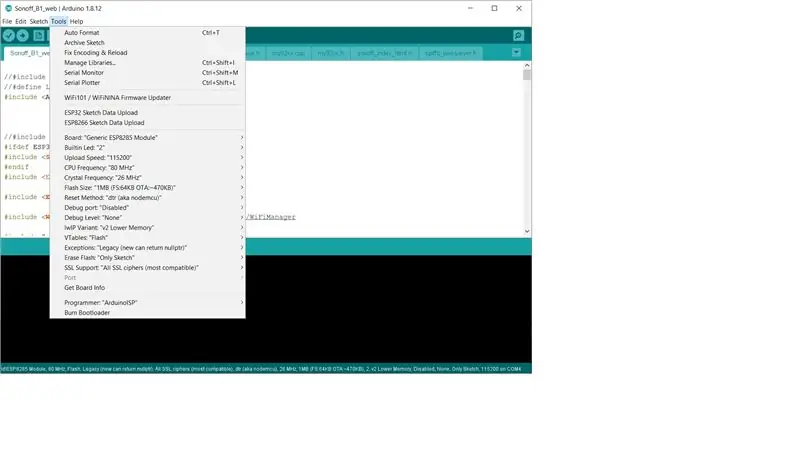
1. আপনার ESP8266 চিপ প্রোগ্রামিংয়ের জন্য প্রস্তুত পরিবেশ থাকতে হবে। আমি সেখানে বিস্তারিত বলব না, কারণ প্রচুর ইন্টারনেট প্রকাশনা আছে, দেখে নিন
2. লাইব্রেরি ডাউনলোড করুন https://github.com/Yurik72/ESPHap এবং এটিকে Arduino লাইব্রেরি ফোল্ডারে আনজিপ করুন। উইন্ডোজের জন্য, এটি সাধারণত C: / Users / ocu Documents / Arduino / লাইব্রেরি
3. সংযুক্ত আর্কাইভ থেকে https://github.com/Yurik72/ESPHap/tree/master/wol… আনফ্যাক wolfSSL_3_13_0.rar আরডুইনো লাইব্রেরির একই ফোল্ডারে। (C: / Users / ocu Documents / Arduino / libraries / wolfssl)। অনুগ্রহ করে নিশ্চিত করুন যে এটি নকল করা মূল নয়। মানে ফাইলগুলির অধীনে হওয়া উচিত (C: / Users / ocu Documents / Arduino / libraries / wolfssl)
4। লাইব্রেরি ডাউনলোড বা ইনস্টল করুন
এখন আমরা আপনার ESP8266 প্রোগ্রাম করার জন্য প্রস্তুত
স্কেচ খুলুন
এবং Arduino এ যথাযথ বোর্ড সেটিং সেট করুন, সঠিক সেটিং সহ ছবিগুলি দেখুন
ধাপ 4: ফার্মওয়্যার ফ্ল্যাশ করা
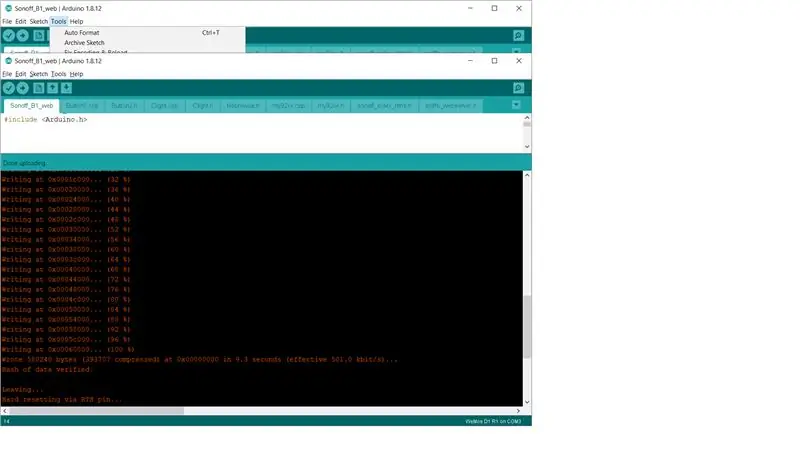
আপনার ইউএসবি ইউএআরটি কম্পিউটারে সংযুক্ত করুন। আপনার বাতি জ্বলতে প্রস্তুত। Arduino IDE এ সঠিক COM পোর্ট নির্বাচন করুন
এর আগে একটি কৌশল উল্লেখ করা হয়েছে। চিপটি ফ্ল্যাশ মোডে পরিবর্তন করতে GPIO 0 পাওয়ার চালু বা রিসেট করার সময় GND এর সাথে সংযুক্ত থাকতে হবে
এটি দুটি উপায়ে করা যেতে পারে:
যদি ইউএসবি ইউএআরটি রিসেট বাটনের সাথে থাকে, তাহলে আরডুইনো আইডিই -তে ফার্মওয়্যার আপলোড বাটন টিপুন, ইউএসবি ইউএআরটি রিসেট বোতাম টিপুন, আপলোড মেসেজের জন্য অপেক্ষা করুন এবং জিপিআইও 0 থেকে সোনফের জিএনডি থেকে ওয়্যার সংযুক্ত করুন, আপলোড শুরু হওয়ার জন্য অপেক্ষা করুন, তার পরে তারগুলি Sonoff সংযোগ বিচ্ছিন্ন হতে পারে
যদি রিসেট বাটন ছাড়া ইউএসবি ইউএআরটি হয়, তাহলে কম্পিউটার থেকে ইউএসবি সরান, জিপিআইও 0 থেকে জিএনডি সোনফে ওয়্যার সংযুক্ত করুন, ইউএসবি ertোকান এবং "ডাউনলোড" ক্লিক করুন। ডাউনলোড শুরু হওয়ার পর। সোনফকে বুট মোডে রাখার জন্য এই সব প্রয়োজন (পাওয়ার-আপের সময় GND তে GPIO0)
আমার ক্ষেত্রে আমি USB UART এর GPIO 0 থেকে GND পর্যন্ত সহজ স্পর্শ তারের, GND এ যথেষ্ট রুম আছে
ঠিক আছে, আপলোড শুরু করা উচিত এবং আপনার সাফল্যের বার্তা দেখা উচিত
আপনি ল্যাম্প ব্যবহার করার জন্য প্রস্তুত, ঝলকানি পরে এটি পুনরায় সেট করা ভাল।
ধাপ 5: ল্যাম্প সেট করুন এবং অ্যাপলের সাথে যুক্ত করুন
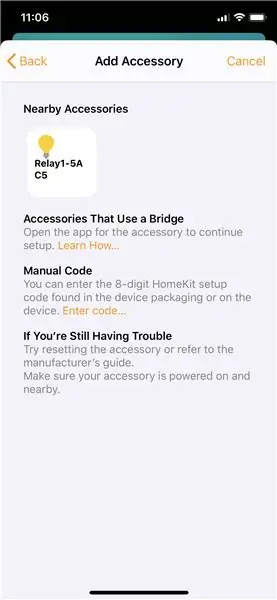
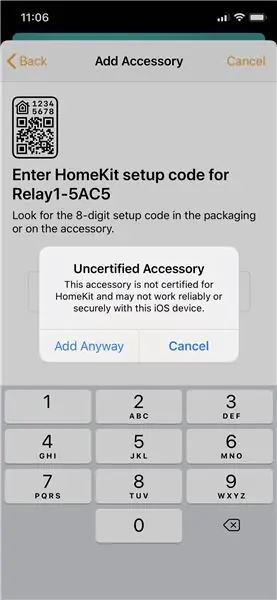
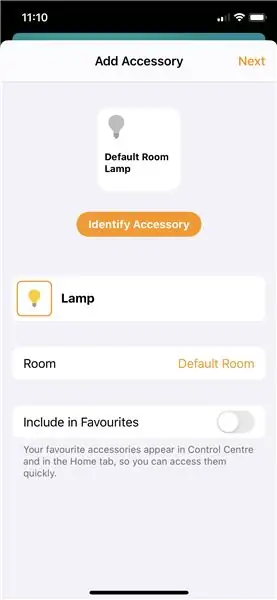
আমার ক্ষেত্রে আমি ল্যাম্পকে USB UART এর সাথে সংযুক্ত করে একটি সিরিয়াল মনিটর নিয়ন্ত্রণ করার জন্য সেটআপ এবং পেয়ারিং প্রক্রিয়া অব্যাহত রেখেছি।
প্রথমে আমাদের আপনার বাড়ির ওয়াইফাইতে বাতি সংযুক্ত/কনফিগার করতে হবে
রিবুট করার পরে ল্যাম্প অ্যাক্সেস পয়েন্ট মোডে শুরু হবে। আপনার কম্পিউটারকে "ES" নামে ওয়াইফাই নেটওয়ার্কের সাথে সংযুক্ত করতে হবে। সংযোগের পরে আপনাকে বন্দী পোর্টালে পুন redনির্দেশিত করা হবে। যদি না হয়, একটি ব্রাউজার খুলুন এবং https://192.168.4.1 রাখুন। আপনার একটি কনফিগারেশন পোর্টাল দেখা উচিত
আপনার ওয়াইফাই হোম নেটওয়ার্ক বা ম্যানুয়ালি ইনপুট নির্বাচন করুন, একটি পাসওয়ার্ড লিখুন এবং নিশ্চিত করুন। ল্যাম্পটি পুনরায় চালু করা হবে এবং সাফল্যের ক্ষেত্রে আপনার এইরকম একটি লগ দেখা উচিত
*WM: সংযোগের ফলাফল: *WM: 3 *WM: IP ঠিকানা:
*WM: 192.168.0.93
ওয়াইফাই সংযুক্ত আইপি ঠিকানা: 192.168.0.93
>> হোম ইন্টিগ্রেশন: homekit_is_paired 0
……..
>> হোমকিট: mDNS কনফিগার >>> HomeKit: MDNS.begin: ES-5AC5, IP: 192.168.0.93 >>> HomeKit: Init server over
>> হোমকিট: ওয়েব সার্ভারের উপর ইনিশ সার্ভার সেট করা হয় না, পেয়ার করার জন্য অপেক্ষা করা হয়
প্রদীপ জোড়ার জন্য প্রস্তুত! চলো করি
ঘ। ফোনটি খুলুন -> অ্যাপল হোম -> ডিভাইস যুক্ত করুন।
2. ম্যানুয়ালি যোগ করার জন্য একটি চয়েস করুন এবং আমরা ES এর মত কিছু দেখি ……। উপলব্ধ, 3। এটি নির্বাচন করুন এবং অবশ্যই সম্মত হন যে এটি প্রত্যয়িত নয়, ইনপুট পাসওয়ার্ড 11111111 এবং চলুন…..
একটি নিয়ম হিসাবে, সবকিছু প্রথমবার পাস হবে এবং আপনি অবিলম্বে এটি ডিভাইসগুলিতে দেখতে পাবেন এবং আপনি এটি চালু এবং বন্ধ করতে পারেন।
তত্ত্ব অনুসারে, আপনি আপনার ল্যাম্প কানেক্ট এবং প্লে করতে পারেন …
যদি না হয়, সমস্যা সমাধান বিভাগ দেখুন
ধাপ 6: সমস্যা সমাধান
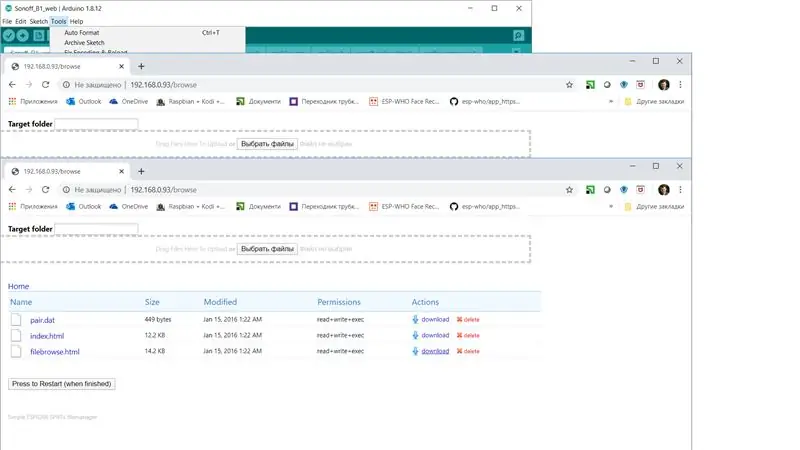
যদি কিছু ভুল হয়ে থাকে, পেয়ারিং প্রক্রিয়াটি সবচেয়ে কৌতুকপূর্ণ, এবং আমার পরীক্ষা এবং অভিজ্ঞতা এটি সর্বোচ্চ 3 টি প্রচেষ্টা নিতে পারে।
আপনাকে আপনার ডিভাইস রিসেট করতে হবে এবং আবার চেষ্টা করতে হবে, যদি ডিভাইসটি জোড়ার তালিকায় উপস্থিত না হয়, সম্ভবত ডিভাইসটি ইতিমধ্যেই জোড়া তথ্য সংরক্ষণ করে কিন্তু অ্যাপল নয়:(আমাদের ডিভাইস থেকে পেয়ারিং তথ্য অপসারণ করতে হবে..
পেয়ারিং ডেটা SPIFFS ফাইল সিস্টেম "/pair.dat" এ সংরক্ষিত হয়। এবং আপনার একটি ব্রাউজার খুলতে হবে
ip/browse লিখুন এবং আপনি আপনার SPIFFs ফাইল সিস্টেমে প্রবেশ করবেন।
যেখানে ip হল আপনার ডিভাইসের IP ঠিকানা
শুধু ফাইল pair.dat মুছে দিন, ডিভাইস রিসেট করুন এবং আবার জোড়া লাগানো শুরু করুন
প্রস্তাবিত:
হোম অটোমেশন দিয়ে শুরু করা: হোম অ্যাসিস্ট্যান্ট ইনস্টল করা: 3 টি ধাপ

হোম অটোমেশন দিয়ে শুরু করা: হোম অ্যাসিস্ট্যান্ট ইনস্টল করা: আমরা এখন হোম অটোমেশন সিরিজ শুরু করতে যাচ্ছি, যেখানে আমরা একটি স্মার্ট হোম তৈরি করব যা আমাদের লাইট, স্পিকার, সেন্সর ইত্যাদি নিয়ন্ত্রণ করতে দেবে ভয়েস সহকারী। এই পোস্টে, আমরা শিখব কিভাবে ইনস
ESP 8266 Nodemcu Ws 2812 Neopixel ভিত্তিক LED MOOD ল্যাম্প স্থানীয় ওয়েব সার্ভার দ্বারা নিয়ন্ত্রিত: 6 টি ধাপ

ESP 8266 Nodemcu Ws 2812 Neopixel ভিত্তিক LED MOOD ল্যাম্প স্থানীয় ওয়েব সার্ভার দ্বারা নিয়ন্ত্রিত: ESP 8266 Nodemcu Ws 2812 Neopixel ভিত্তিক LED MOOD ল্যাম্প ওয়েব সার্ভার ব্যবহার করে নিয়ন্ত্রিত
রাস্পবেরি পিআই এবং নোডেমকু বোর্ড ব্যবহার করে স্থানীয় এমকিউটিটি সার্ভারের ভিত্তিতে হোম অটোমেশন: 6 টি ধাপ

রাস্পবেরি পিআই এবং নোডেমকু বোর্ড ব্যবহার করে স্থানীয় এমকিউটিটি সার্ভারের ভিত্তিতে হোম অটোমেশন: এখন পর্যন্ত আমি ইন্টারনেটে যন্ত্রপাতি নিয়ন্ত্রণের বিষয়ে বেশ কয়েকটি টিউটোরিয়াল ভিডিও তৈরি করেছি। এবং এর জন্য আমি সর্বদা অ্যাডাফ্রুট এমকিউটিটি সার্ভার পছন্দ করি কারণ এটি ব্যবহার করা সহজ এবং ব্যবহারকারী বান্ধবও ছিল। কিন্তু সে সব জিনিস ছিল ইন্টারনেটের উপর ভিত্তি করে। তার মানে আমরা
PS2 ওয়্যারলেস রিমোট দ্বারা রোবোটিক কার কিট একত্রিত এবং নিয়ন্ত্রণ: 6 টি ধাপ

PS2 ওয়্যারলেস রিমোট দ্বারা রোবোটিক কার কিট একত্রিত করা এবং নিয়ন্ত্রণ করা: এই প্রকল্পটি রোবটিক্স জগতের মৌলিক ধাপগুলির সাথে সম্পর্কিত, আপনি একটি 4WD রোবোটিক গাড়ির কিট একত্রিত করতে শিখবেন, তার উপর হার্ডওয়্যার স্থাপন করবেন এবং বেতার PS2 রিমোট দিয়ে এটি নিয়ন্ত্রণ করবেন
পোর্ট্রেট মনিটর ইজেল - ক্যালিফোর্নিয়ায় অ্যাপল দ্বারা ডিজাইন করা হয়েছে: 5 টি ধাপ

পোর্ট্রেট মনিটর ইজেল - ক্যালিফোর্নিয়ার অ্যাপল দ্বারা ডিজাইন করা হয়েছে: এটি একটি দ্রুত, এত সহজ এবং দুর্দান্ত যা আমাকে ভাগ করতে হয়েছিল। গত এক সপ্তাহ ধরে আমি পোর্ট্রেট মোডে আমার দ্বিতীয় স্ক্রিন স্থাপন করার কথা ভাবছি। ম্যাক ওএস এক্স বেশিরভাগ মনিটরের সহজ রেজোলিউশন ঘূর্ণন সমর্থন করে, আমি ইতিমধ্যেই সুইচটি ফ্লিক করে চেষ্টা করেছি
